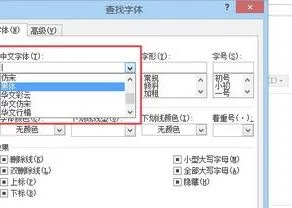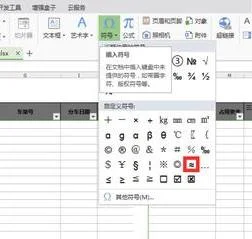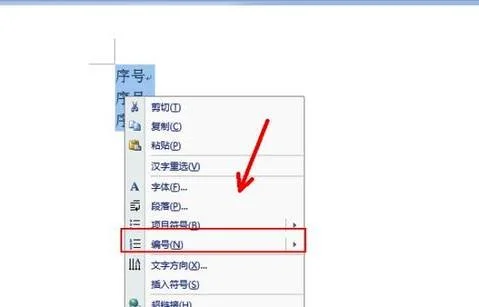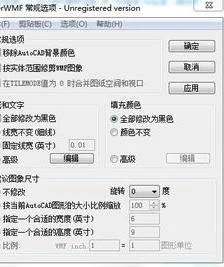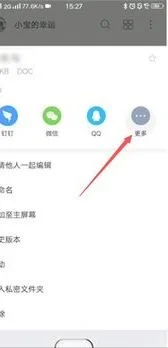1.WPS文字如何输入虚线
1、打开安装在电脑上的wps中的wps文字,新建一个word文档,点击插入-形状
2、可以看到有很多的形状,我们选择直线一条直线就画好了
3、点击直线,并且点击鼠标右键,我们可以看到他还有很多其他的属性。主要是填充和线条,而且还有效果。
4、我们选择线条,后面又出现了许多可选择的形式,点击我们需要的虚线。
5、这样一条虚线就完成了
2.WPS 怎么做目录的虚线
1、在标尺栏的右边,添加一个制表位;
2、将光标定位到输入目录的位置,点击“格式——制表位”,把“前导符”设置为“5”,点确定。
3、输入第一行目录后,按Tab 键,就会自动出现连续的虚线。回车后,输入第二行目录,再按Tab键。
3.wps里的这个虚线方框怎么插入
没看到你的图,但是插入虚线方框的方式大致有两种
一、插入-形状-选图形,拖拽按shift 可以画正方形
填充选背景颜色或无填充颜色,轮廓选你要的颜色
我用的是2016版的,设置线条类型,点右侧的属性
二、插入文本框,设置如自选图形相同
线型可以在工具条里找,自选图形也可以
4.WPS目录虚线怎么弄
WPS弄目录虚线步骤:
1. 点格式——制表位,设置一下制表位
2.输入文字内容后,按键盘上的Tab键,虚线就出来了,在后面可以加页数
5.Word怎么在文字之间加虚线
在文字的上方或下方添加线条
选定需要在线条之间出现的文字。
在“格式”菜单上,单击“边框和底纹”,然后单击“边框”选项卡。
选择所需边框样式、宽度和颜色选项。
在“预览”下,在图表中显示的文本上方和/或下方单击。
插入装饰性的线条
这种线条通常用在网页中,但是同样也可以插入到文档中。
单击要插入线条的位置。
在“格式”菜单上,单击“边框和底纹”。
单击“横线”。
单击要插入线条的位置。
绘制线条
在“绘图”工具栏上,单击“自选图形”,指向“线条”,然后单击所需的线条样式。
在文档中,单击并拖动以绘制线条。
若要从起点开始以 15 度角绘制线条,请在拖动时请按住 Shift。
若要从第一个结束点开始,向相反方向延长线条,请在拖动时按住 Ctrl。
提示
如果只想画直线,请单击“绘图”工具栏上的“直线”。
6.WPS表格中虚线怎么设置
1、首先打开WPS表格,在工具栏中点击“边框”的下拉菜单按钮。
2、然后百在打开的下拉菜单中点击“绘制边框”选项。
3、然后同样在边框中选择“线型”,根据需要点击一种虚线样式。
4、拖动鼠标光标在表格中,按照下图位置画出虚线。
5、最后再切换为实线,将其他的线条补齐即度可完成表格绘制。